Cách mở khóa màn hình trên điện thoại và máy tính bảng Android
Người ta khuyên bạn nên tạo một mật khẩu dễ nhớ cho điện thoại thông minh của mình, nhưng bạn vẫn có thể quên mất. Có lẽ đó là một chiếc điện thoại cũ đã nằm trong ngăn kéo của bạn nhiều năm. Hoặc bạn chỉ nhận được một thiết bị cũ bị khóa. Dù lý do là gì, bạn vẫn có thể lấy lại quyền truy cập vào điện thoại mà không cần mật khẩu. Bài viết này cung cấp hướng dẫn toàn diện về cách mở khóa điện thoại một cách hiệu quả và nhanh chóng trong nhiều tình huống khác nhau.

Trong bài viết này:
- Phần 1: Mở khóa điện thoại có nghĩa là gì?
- Phần 2: Cách mở khóa bất kỳ điện thoại Android nào mà không cần mật khẩu
- Phần 3: Cách mở khóa điện thoại thông qua tài khoản Google
- Phần 4: Cách mở khóa điện thoại bằng Find My Device
- Phần 5: Cách mở khóa điện thoại Android ở chế độ khôi phục
- Phần 6: Cách mở khóa điện thoại bằng ADB
- Phần 7: Cách mở khóa điện thoại thông qua Smart Lock
- Phần 8: Cách mở khóa một thương hiệu điện thoại cụ thể
- Phần 9: Những câu hỏi thường gặp khi mở khóa điện thoại
Phần 1: Mở khóa điện thoại có nghĩa là gì?
Mở khóa điện thoại có hai ý nghĩa: mở khóa điện thoại từ một nhà mạng nhất định để sử dụng bất kỳ mạng tương thích nào hoặc bỏ qua khóa màn hình trên điện thoại. Trong bài viết này, chúng tôi chủ yếu tập trung vào ý nghĩa thứ hai và cung cấp các phương pháp thực tế để giúp người dùng Android vào được điện thoại bị khóa.
Phần 2: Cách mở khóa bất kỳ điện thoại Android nào mà không cần mật khẩu
Nghe có vẻ phức tạp khi mở khóa điện thoại khi bạn quên mật khẩu. Tuy nhiên, một số ứng dụng mở khóa mạnh mẽ có thể đơn giản hóa quy trình làm việc. Ví dụ, iToolab UnlockGo (Android) là một công cụ như vậy. Nó cho phép bạn xóa khóa màn hình khỏi thiết bị của mình mà không có bất kỳ hạn chế nào.
Các tính năng chính của phần mềm mở khóa điện thoại Android
1. Mở khóa bất kỳ màn hình khóa nào trên thiết bị Android mà không cần mật khẩu.
2. Hỗ trợ tất cả các loại khóa màn hình bao gồm mã PIN và ID khuôn mặt.
3. Dễ sử dụng và không cần kỹ năng chuyên môn.
4. Tương thích với Samsung, Motorola, Google, LG, Huawei, v.v.
5. Bao gồm tính năng bổ sung: Bỏ qua FRP của Google.
6. Sau đây là quy trình mở khóa điện thoại di động mà không cần mật khẩu:
Cài đặt UnlockGo
Khởi động phần mềm khóa điện thoại Android sau khi bạn cài đặt nó trên PC. Chọn Xóa khóa màn hình từ giao diện trang chủ.

Kết nối với điện thoại của bạn
Kết nối điện thoại của bạn với máy tính bằng cáp USB tương thích. Nhấp vào Bắt đầu và chọn thương hiệu thiết bị của bạn.
Nếu bạn đang sử dụng điện thoại Samsung chạy Android 12, hãy nhấn Gỡ bỏ khóa màn hình khỏi Samsung chỉ bằng một cú nhấp chuột, và đánh Mở khóa cái nút.
Để mở khóa điện thoại Samsung cũ, hãy chọn Mở khóa Samsung mà không mất dữ liệu và làm theo hướng dẫn.

Mở khóa điện thoại của bạn
Tiếp theo, đưa điện thoại của bạn vào Chế độ khôi phục theo hướng dẫn trên màn hình. Sau đó, phần mềm sẽ bắt đầu xóa khóa màn hình của bạn ngay lập tức. Khi hoàn tất, bạn sẽ thấy màn hình thành công. Ngắt kết nối điện thoại, khởi động lại và thiết lập mật khẩu mới.

Phần 3: Cách mở khóa điện thoại thông qua tài khoản Google
Khi bạn có điện thoại Android, bạn phải kích hoạt nó bằng tài khoản Google. Nó không chỉ sao lưu dữ liệu của bạn lên đám mây mà còn cho phép bạn bỏ qua màn hình khóa Android nếu bạn quên mã PIN hoặc mẫu hình.
Điều kiện tiên quyết:
1. Điện thoại của bạn được liên kết với tài khoản Google.
2. Điện thoại của bạn đang chạy Android 4.4 hoặc thấp hơn.
3. Bạn vẫn nhớ thông tin đăng nhập tài khoản Google.
Sau đây là các bước để mở khóa mật khẩu điện thoại Android mà không làm mất dữ liệu:

Liên tục nhập sai mã PIN hoặc hình vẽ cho đến khi điện thoại bị vô hiệu hóa và hiển thị màn hình cuộc gọi khẩn cấp.
Chạm vào Quên mẫu hoặc Quên mã PIN nút ở góc dưới bên phải.
Sau đó nhập tài khoản Google và mật khẩu tương ứng.
Ghi chú:
Nếu bạn đã thiết lập câu hỏi bảo mật và câu trả lời, bạn có thể vào điện thoại bị khóa bằng cách chọn và trả lời câu hỏi.0
Phần 4: Cách mở khóa điện thoại bằng Find My Device
Tìm thiết bị của Google được phát triển để theo dõi và kiểm soát điện thoại Android bị mất từ xa. Mặc dù không có tính năng mở khóa, bạn có thể khôi phục cài đặt gốc và mở khóa điện thoại bằng tài khoản Google miễn phí trực tuyến hoặc trên điện thoại Android khác.
Điều kiện tiên quyết:
1. Bạn đã thiết lập tính năng Tìm thiết bị của tôi trên điện thoại của mình.
2. Điện thoại của bạn chạy Android 5.0 trở lên.
3. Bạn đã thêm tài khoản Google vào thiết bị của mình.
4. Điện thoại của bạn đang kết nối với Internet.
5. Bạn cần một chiếc máy tính hoặc điện thoại Android có thể truy cập được.
Hãy nhớ rằng cách này sẽ xóa tất cả dữ liệu, ứng dụng và cài đặt cá nhân trên điện thoại của bạn. Sau đây là quy trình làm việc để bỏ qua màn hình khóa Android mà không cần mật khẩu:
Mở khóa điện thoại bằng trang web Find My Device
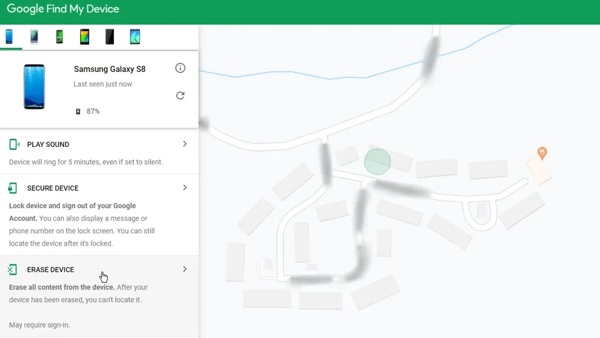
Truy cập trang web Tìm thiết bị của Google trong trình duyệt và đăng nhập bằng tài khoản Google được liên kết.
Chọn điện thoại bị khóa ở góc trên bên trái và Google sẽ theo dõi thiết bị của bạn trên bản đồ.
Tiếp theo, nhấp vào XÓA THIẾT BỊ nút và xác nhận hành động.
Ghi chú:
Nếu bạn không thể tìm thấy XÓA THIẾT BỊ nút, nhấp chuột Thiết bị khôi phục cài đặt gốc.
Mở khóa điện thoại bằng ứng dụng Find My Device

Chạy ứng dụng Find My Device trên điện thoại Android khác. Bạn có thể tải xuống miễn phí từ Play Store. Đăng nhập vào tài khoản Google của bạn.
Chạm vào tên điện thoại của bạn ở đầu màn hình và chạm vào TẨY XÓA nút trên hộp công cụ.
Khi được nhắc, hãy chạm vào TẨY XÓA lại.
Phần 5: Cách mở khóa điện thoại Android ở chế độ khôi phục
Chế độ Recovery là một tính năng hệ thống độc đáo được tích hợp vào hầu hết các thiết bị Android. Nó cung cấp một bộ công cụ để chẩn đoán và giải quyết các sự cố phần mềm trên Android. Tóm lại, nó cho phép bạn mở khóa điện thoại miễn phí bằng cách khôi phục cài đặt gốc. Vì nó xóa tất cả nội dung và cài đặt trên điện thoại của bạn, nên tốt hơn hết bạn nên sao lưu thiết bị của mình trước khi thực hiện. Ưu điểm là cách này không yêu cầu phần mềm hoặc phần cứng bổ sung.

Nhấn và giữ nút Quyền lực cho đến khi màn hình tắt nguồn hiện lên. Sau đó tắt điện thoại.
Mẹo: Nếu màn hình tắt nguồn của bạn cung cấp một Chế độ phục hồi tùy chọn, chạm trực tiếp vào đó.
Đưa điện thoại của bạn vào Chế độ khôi phục:
Trên điện thoại Samsung, hãy giữ phím Tăng âm lượng + Quyền lực các nút cùng lúc. Tiếp tục nhấn tổ hợp nút khi bạn thấy logo Samsung. Nhả các nút khi bạn thấy màn hình Recovery Mode.
Trên Motorola và hầu hết các thiết bị Android, hãy giữ Giảm âm lượng + Quyền lực nhấn đồng thời các nút cho đến khi Chế độ phục hồi xuất hiện.
Sử dụng các nút âm lượng để cuộn đến Xóa dữ liệu/khôi phục cài đặt gốcvà nhấn nút Nguồn để chọn.
Khi được nhắc, hãy chọn Đúng để bắt đầu khôi phục cài đặt gốc cho điện thoại của bạn.
Khi hoàn tất, hãy cuộn đến Khởi động lại hệ thống ngay bây giờvà chọn nó để khởi động vào chế độ bình thường.
Phần 6: Cách mở khóa điện thoại bằng ADB
ADB là viết tắt của Android Debug Bridge. Đây là công cụ dòng lệnh để truy cập hệ thống của bạn và thực hiện nhiều tác vụ khác nhau. Tất nhiên, nó cho phép bạn mở khóa điện thoại Android nếu bạn quên mã PIN hoặc mật khẩu.
Điều kiện tiên quyết:
1. Cách này cần có máy tính và cáp USB tương thích.
2. Bạn phải bật chế độ Gỡ lỗi USB trên điện thoại của mình.
Ngoài ra, cách này áp dụng với dòng lệnh nên không phải là lựa chọn tốt cho những người không rành về công nghệ.

Truy cập trang web Android SDK Platform Tools và tải xuống các công cụ nền tảng theo hệ điều hành của bạn. Giải nén tệp lưu trữ vào một thư mục mới.
Xác định vị trí thư mục mới và nhấn Sự thay đổi phím trên bàn phím của bạn trong khi nhấp chuột phải vào một vùng trống. Chọn Mở cửa sổ PowerShell tại đây để mở cửa sổ nhắc lệnh.
Kết nối điện thoại bị khóa với máy tính bằng cáp USB.
Đầu vào thiết bị adb, và đánh đi vào key. Nếu ADB nhận ra điện thoại của bạn, hãy tiếp tục. Nếu không, hãy ngắt kết nối điện thoại, khởi động lại và kết nối lại với PC.
Tiếp theo, thực hiện các lệnh dưới đây:
vỏ adb
cd /data/data/com.android.providers.settings/databases
cài đặt sqlite3.db
cập nhật giá trị cài đặt hệ thống=0 trong đó name='lock_pattern_autolock';
cập nhật giá trị cài đặt hệ thống = 0 trong đó tên = 'lockscreen.lockedoutpermanently';
.từ bỏ
Khởi động lại điện thoại và điện thoại sẽ mở khóa bằng bất kỳ hình vẽ nào.
Phần 7: Cách mở khóa điện thoại thông qua Smart Lock
Google Khóa thông minh hoặc Extend Lock là tính năng gốc trên điện thoại Android. Tính năng này cho phép bạn bỏ qua màn hình khóa mà không mất dữ liệu bằng cách phát hiện các hành động cụ thể hoặc khi điện thoại Android bị khóa ở gần các thiết bị và địa điểm đáng tin cậy.
Điều kiện tiên quyết:
1. Bạn đã thiết lập Smart Lock trên điện thoại của mình.
2. Đặt điện thoại ở gần những nơi và thiết bị đáng tin cậy.
3. Bạn đã truy cập điện thoại trong vòng 4 giờ.
Sau đây là các bước để thiết lập Smart Lock trên điện thoại Android:
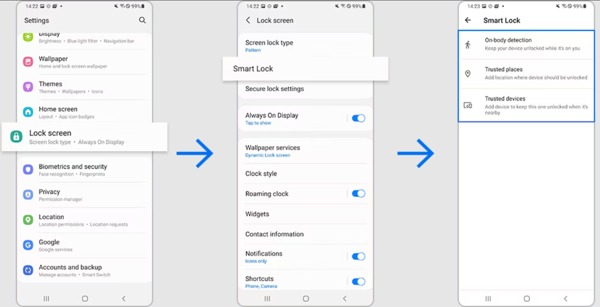
Vào tab Màn hình khóa trong ứng dụng Cài đặt. Điều hướng hơi khác một chút trên điện thoại thông minh.
Vỗ nhẹ Khóa thông minh hoặc Mở rộng khóavà làm theo hướng dẫn để thiết lập.
Tại đây bạn có thể thấy ba loại Khóa thông minh:
Phát hiện trên cơ thể: giữ điện thoại mở khóa khi bạn mang theo bên mình.
Địa điểm đáng tin cậy: điện thoại của bạn luôn được mở khóa ở những vị trí đáng tin cậy.
Thiết bị đáng tin cậy: thiết bị của bạn vẫn được mở khóa khi ở gần hoặc được kết nối với thiết bị đáng tin cậy.
Chọn và thiết lập các loại Smart Lock theo sở thích của bạn. Sau đó, Android sẽ tự động bỏ qua màn hình khóa miễn là các điều kiện được đáp ứng.
Phần 8: Cách mở khóa một thương hiệu điện thoại cụ thể
Ngoài những cách chung để mở khóa điện thoại mà không cần mật khẩu, một số nhà sản xuất còn phát hành các công cụ quản lý thiết bị cho sản phẩm của mình, chẳng hạn như Find My Mobile của Samsung và Pixel Repair Tool của Google.
Cách mở khóa điện thoại Samsung trên Find My Mobile
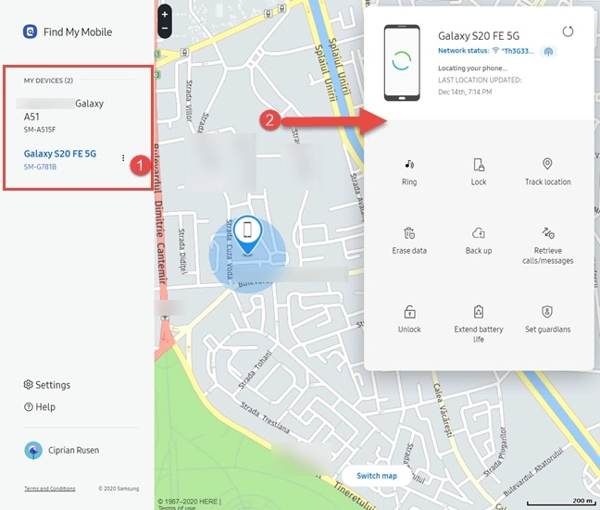
Nếu bạn đã thiết lập Tìm điện thoại của tôi trên điện thoại của bạn, hãy truy cập trang web Find My Mobile của Samsung khi bạn muốn mở khóa điện thoại.
Đăng nhập bằng tài khoản Samsung của bạn, chọn điện thoại của bạn trong danh sách và nhấp vào Mở khóa trên thanh công cụ.
Nếu được nhắc, hãy nhập lại mật khẩu tài khoản Samsung của bạn và mở khóa thiết bị từ xa.
Cách mở khóa điện thoại Pixel thông qua Pixel Repair Tool

Kết nối điện thoại với máy tính bằng cáp USB.
Vào pixelrepair.withgoogle.com trong trình duyệt của bạn, nhấp vào Bắt đầu, chọn nhà cung cấp dịch vụ của bạn và nhấp vào Tiếp theo.
Làm theo hướng dẫn trên màn hình để nhập Chế độ Fastboot trên thiết bị của bạn, hãy tô sáng Chế độ cứu hộ bằng các nút âm lượng và chọn nó bằng Quyền lực cái nút.
Tiếp theo, nhấp vào Khôi phục cài đặt gốc và cài đặt lại trên Công cụ sửa chữa điểm ảnh.
Câu hỏi thường gặp.
-
Làm thế nào để mở khóa mật khẩu điện thoại bằng cuộc gọi khẩn cấp?
Nhập sai mật khẩu nhiều lần cho đến khi màn hình cuộc gọi khẩn cấp bật lên. Chạm vào Cuộc gọi khẩn cấp để mở màn hình cuộc gọi điện thoại. Tại đây bạn có thể quay số mã bí mật để truy cập các tính năng cụ thể. Tuy nhiên, không có mã bí mật nào để mở khóa mật khẩu điện thoại Android.
-
Tôi có thể bỏ qua màn hình khóa Android bằng Camera không?
Có. Khi điện thoại của bạn bị khóa và bạn quên mật khẩu, hãy vuốt sang trái hoặc phải trên màn hình để mở ứng dụng Camera. Chụp ảnh và chạm vào hình thu nhỏ để mở ứng dụng Gallery. Bạn chỉ có thể truy cập vào hai ứng dụng này.
-
Chi phí để mở khóa điện thoại là bao nhiêu?
Những cách phổ biến cho phép bạn mở khóa điện thoại miễn phí. Nếu bạn sử dụng công cụ của bên thứ ba, thường thì không miễn phí.
Sự kết luận
Bây giờ, bạn nên học ít nhất chín cách để mở khóa điện thoại khi bạn quên mật khẩu. Một số trong số chúng chỉ cho phép bạn bỏ qua màn hình khóa khi bạn đáp ứng các điều kiện. Những cái khác có thể thực hiện khôi phục cài đặt gốc và xóa khóa màn hình. Bạn có thể chọn cách phù hợp dựa trên tình huống của mình.” /]Giải Pháp Nóng
-
Mở khóa Android
-
mở khóa iOS
-
Mẹo mật khẩu
-
Mẹo iOS

